Miro
Miro is een online canvas waarop je kunt samenwerken met studenten of collega’s. Je kunt informatie visueel weergeven met ingebouwde templates, bijvoorbeeld mindmaps of flowcharts. Je kunt tekst, foto’s, video’s, linkjes, tekeningen en bestanden plaatsen.
Miro vs. Microsoft Whiteboard
Miro is beperkt beschikbaar vanwege het geringe aantal licenties. Microsoft Whiteboard is sterk in ontwikkeling en is afgelopen tijd voorzien van veel nieuwe functies. Het programma is onbeperkt beschikbaar voor alle HvA-medewerkers en is volledig geïntegreerd in Microsoft Teams. Daarom raden we voor de meeste gebruikers Microsoft Whiteboard aan. Lees meer over de tool in ons artikel Microsoft Whiteboard.
Medewerkers van FDMCI kunnen een tijdelijk Miro-account aanvragen via de Selfserviceportal Informatiemanagement. Na aanvraag kun je inloggen op de Miro Single Sign On pagina met je HvA e-mailadres en wachtwoord.
Functionaliteiten
Post its plaatsen en ordenen
Gedachten, ideeën en processen maak je visueel met post its. Je kunt post its verplaatsen en ordenen in groepen.
Miro boarden zijn oneindig groot. Je kunt daardoor verschillende mindmaps en flowcharts naast elkaar op je canvas plaatsen. Doe dit in frames zodat je makkelijk kunt switchen tijdens de les. Je kunt frames voor studenten verbergen tot het moment dat je ze nodig hebt. Bekijk onderstaande video om direct aan de slag te gaan.
Content creëren in Miro (3:33)
Samenwerken op een board
Honderden studenten of collega’s kunnen tegelijkertijd samenwerken op een board. Iedereen kan opmerkingen toevoegen, reageren op elkaars berichten of stemmen op het beste idee. Bij het rondklikken op een board verplaats je al snel een achtergrond of vorm. Je wil bijvoorbeeld een post its verplaatsen, maar verplaatst per ongeluk de hele kolom. Zorg er daarom voor dat je je objecten vergrendelt. Selecteer het object en klik op het slot. Tijdens het samenwerken zie je de cursors van de deelnemers. Dit zet je uit met de blauwe pijl rechtsboven. Met de knop Bring everyone to me haal je iedereen naar je board.
Samenwerken, objecten vergrendelen en cursors van deelnemers aan- en uitzetten (2:35)
Templates
Miro biedt prachtige templates waarmee je direct aan de slag kunt. Er zijn templates voor mindmaps, kanbanborden en flowcharts. Maar ook customer touchpoint maps, roadmaps, project kick offs en nog veel meer. Het overzicht met templates verschijnt bij het openen van een nieuw board. Zit je template er niet bij? Kijk dan op Miroverse voor templates van de wereldwijde community.
Wil je op een leuke manier de interactie in een nieuw team of werkgroep bevorderen? Miro biedt talloze ice breakers: templates met leuke vragen of mini games. Dit is vooral handig voor online groepen. Op de blog Icebreaker vind je meer uitleg en diverse voorbeelden.
Heb je je template gekozen en naar eigen smaak aangepast, dan kun je hem opslaan om later opnieuw te gebruiken. Handig om te in te zetten voor verschillende klassen en voor volgend schooljaar. Je kunt ook templates delen met collega’s. Kijk hiervoor op custom templates
Sessies timeboxen met ingebouwde timer
Vergaderingen, presentaties en brainstormsessies lopen vaak uit als er geen tijdslimiet is. Met de timer kun je sessies timeboxen zodat iedereen op de hoogte is van de resterende tijd.
Didactische tips
- Plaats een artikel, video of stelling en laat studenten in een sticky note hun vraag of opmerking plaatsen. Laat studenten op minimaal één andere bijdrage reageren:

- Laat nieuwe groepen met elkaar kennismaken of hou even pauze met een ice breaker. In de MIRO-community vindt je diverse spelletjes en opdrachten.
- Activeer studenten door (online) lessen interactief maken met visuele opdrachten. Bekijk deze video (1:09) voor meer inspiratie.
- Bevorder samenwerking door studenten informatie te laten delen en te laten reageren op elkaars werk.
- Gebruik check-in momenten waarop studenten visueel aangeven wat ze van de les vonden of hoe ze zich voelen met post its, emoji’s of de raise hand feature. Bijvoorbeeld met een achtbaan:
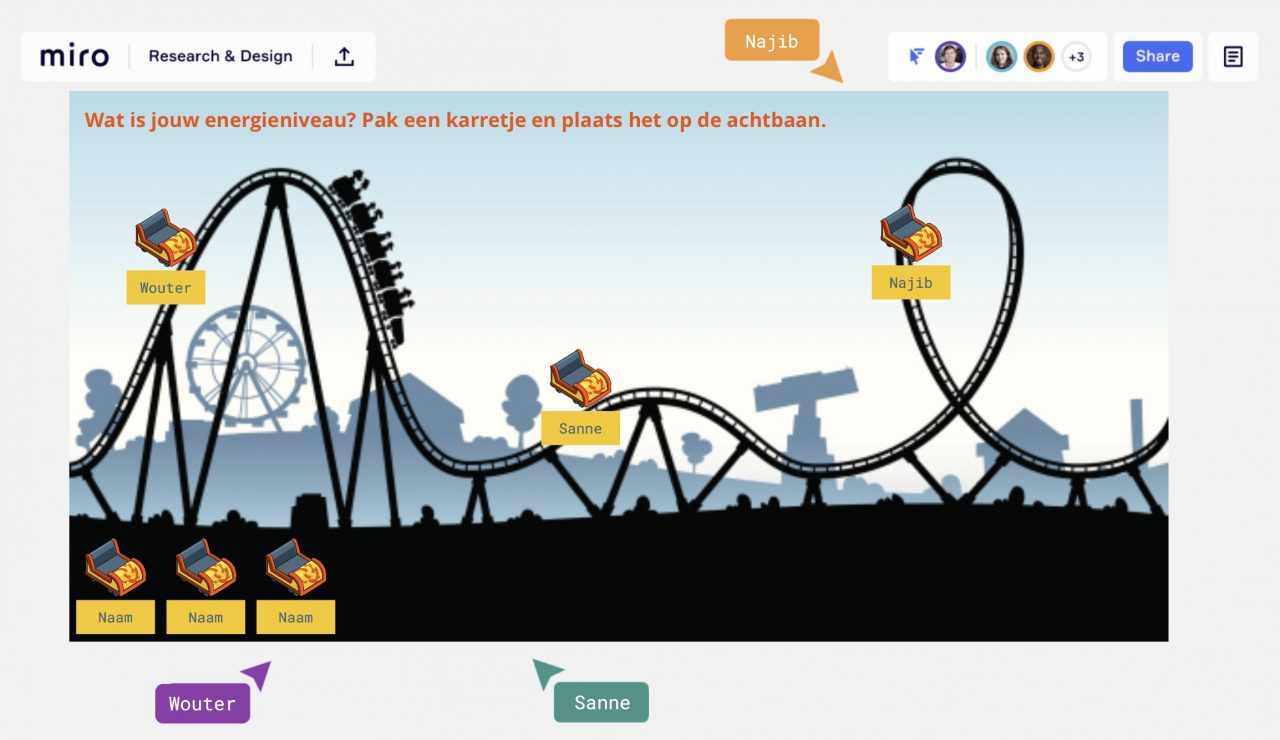
Hoe je Miro ook inzet, studenten moeten weten hoe het werkt. Laat ze daarom vooraf de bovengenoemde video’s bekijken. Je kunt de volgende regel opnemen in je course: Als je nog niet bekend bent met Miro, bekijk dan: Content creëren in Miro (3:33) en How to collaborate in Miro (2:35).

